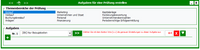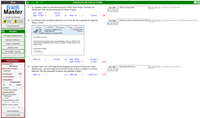Modul: Prüfungen
2. Aufgaben auswählen und anpassen
Im Gegensatz zum Modul Zufällige Aufgaben erstellen, werden beim Prüfungsmodul nicht sofort alle Themen und Aufgabentypen angezeigt, da sich eine Prüfung ja meistens auf wenige Themen bezieht. Sie wählen gezielt die Themen und Aufgaben aus und passen diese Ihren Bedürfnissen an.
Als erstes müssen Sie auswählen, welche Themenbereiche in der Prüfung vorkommen sollen.
Klicken sie oben auf einen oder mehrere Themenbereiche um diese zu aktivieren. Ein markierter Themenbereich kann mit einem weiteren Klick wieder deaktiviert werden.
Nachdem Sie einen Themenbereich ausgewählt haben, wird die erste Aufgabe aktiviert.
Über das DropDown Feld wählen Sie den Aufgabentyp für diese Aufgabe aus.
Zur Auswahl stehen dabei alle Aufgabentypen des jeweiligen Themenbereichs, wenn möglich auch in der Variante mit Beleg.
Nach der Auswahl eines Aufgabentyps öffnet sich automatisch das Fenster für die genauen Einstellungen zu dieser Aufgabe.
- Wählen Sie hier die gewünschten Einstellungen und bestätigen Sie mit OK
- Alle Felder, die nicht ausgefüllt bzw. ausgewählt werden, generiert der BwR-Master automatisch zufällig
Tipp: Wollen Sie auch eine Variante der Prüfung erstellen, sollten Sie hier genaue Einstellungen vornehmen, da sich die Punkteanzahl bei manchen Aufgabenvariationen unterscheiden kann.
Ihre Aufgabe wird nun gemäß Ihrer Angaben generiert und inklusive der Lösung dargestellt:
Um weitere Aufgaben einzufügen verwenden Sie das Plus Symbol. Sie können so auch eine weitere Aufgabe zwischen zwei bestehenden Aufgaben einfügen.
Wenn Sie eine Aufgabe löschen möchten, verwenden Sie das rote X-Symbol. Achtung: Dies kann nicht rückgängig gemacht werden!